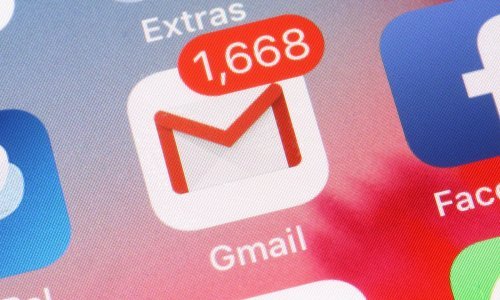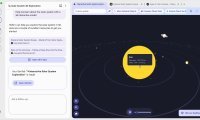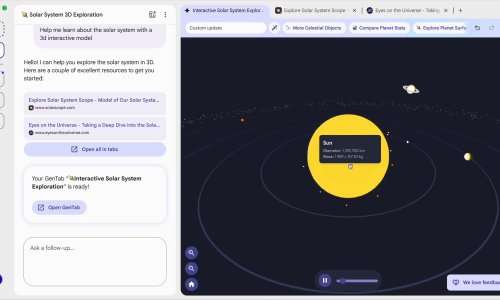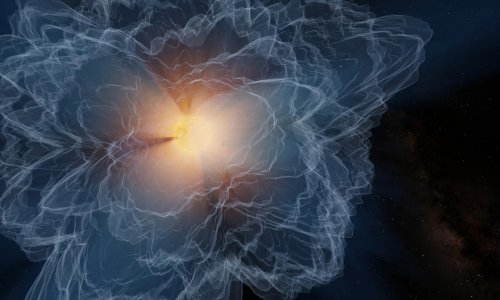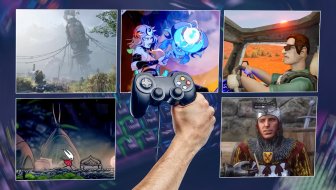Iako Windows 10 obično dobro automatski odredi u kojoj ste vremenskoj zoni i koliko je trenutno sati, ponekad može prikazati pogrešno vrijeme pa ćete morati ručno to namjestiti
Evo što trebate znati o promjeni datuma i sata na računalu s Microsoftovim operativnim sustavom Windows 10.
TEHNO SAVJETI
Nabavili ste novo računalo? Evo što trebate napraviti prije no što ga počnete koristiti
Kako promijeniti sat na Windows 10
- Otvorite aplikaciju Settings (kliknite na sličicu Windows u donjem lijevom dijelu taskbara i upišite Settings pa kliknite).
- Pojavit će se izbornik. Kliknite Time & Language.
- Ako želite da Windows automatski određuje koliko je sati, uključite Set time automatically. Isto možete ponoviti za vremensku zonu pod Set time zone automatically.
- Ako želite ručno namjestiti vrijeme isključite Set time automatically i Set time zone automatically.
- Kliknite Change pod Set the date and time manually.
- Unesite željeno vrijeme i datum, pa kliknite Change.
Ako bi Windows trebao automatski uskladiti vrijeme i datum, ali to nije učinio, pokušajte ga uskladiti tako što ćete kliknuti na Sync now pod Synchronize your clock.